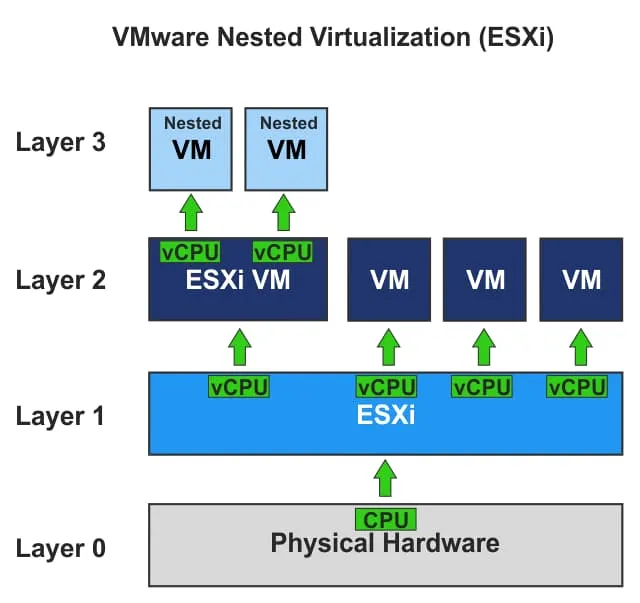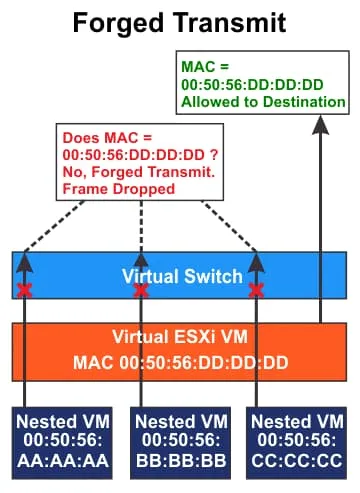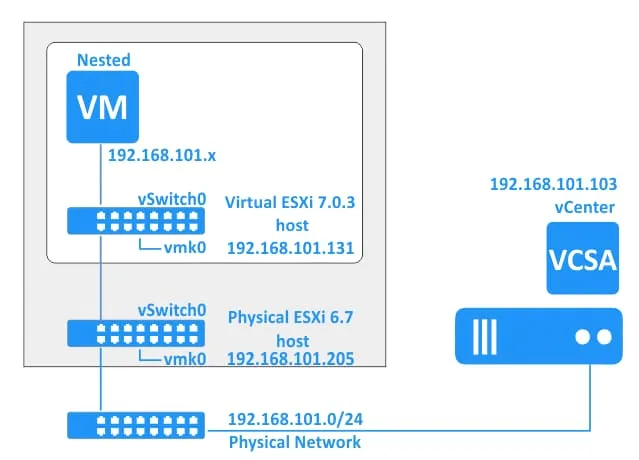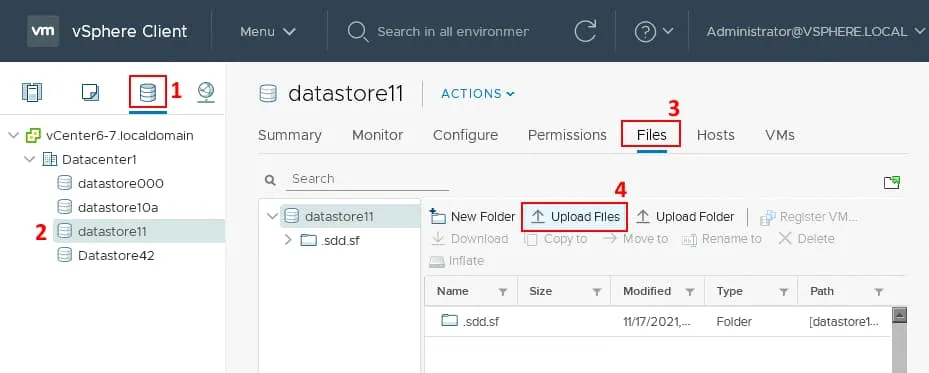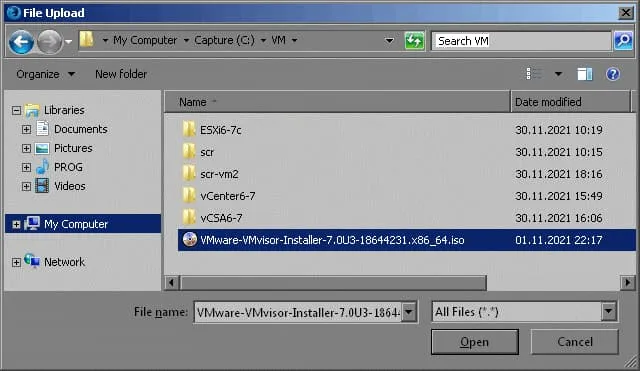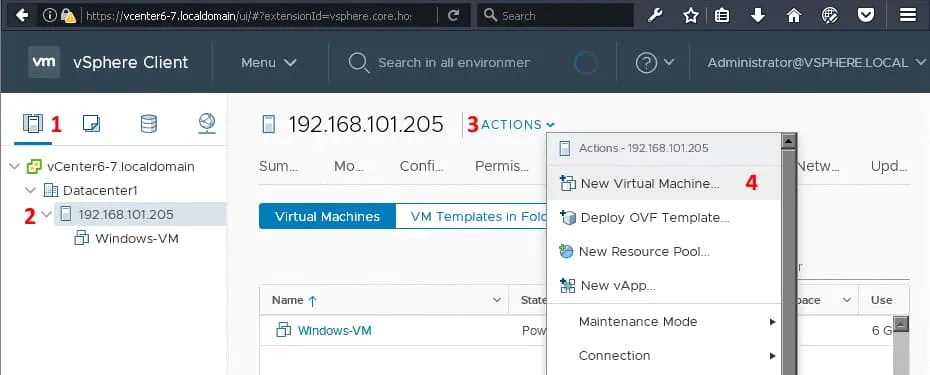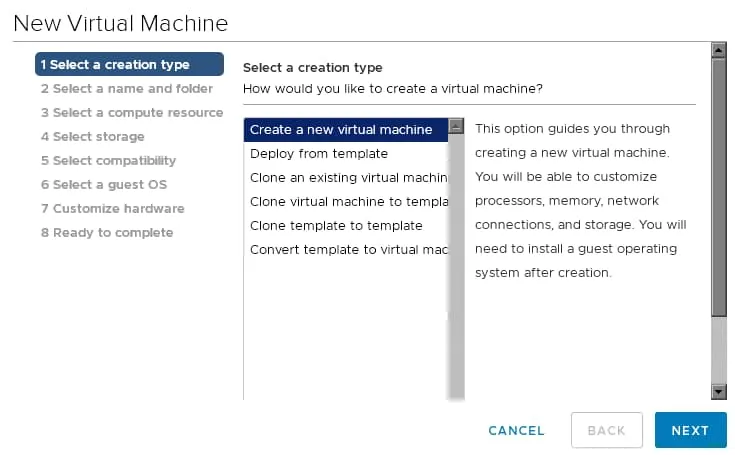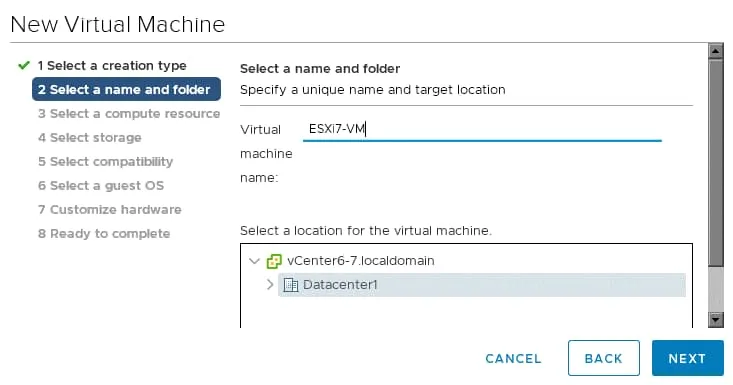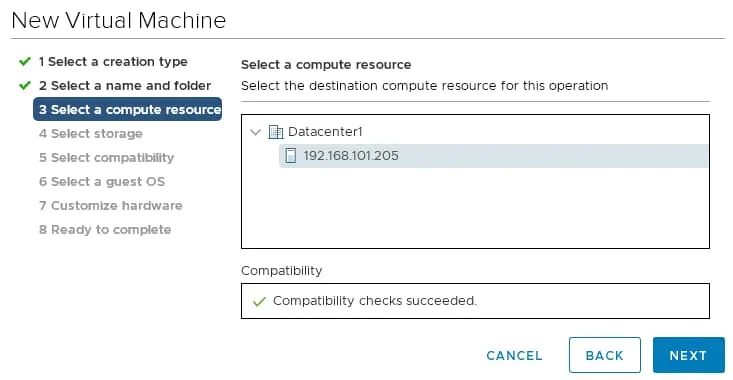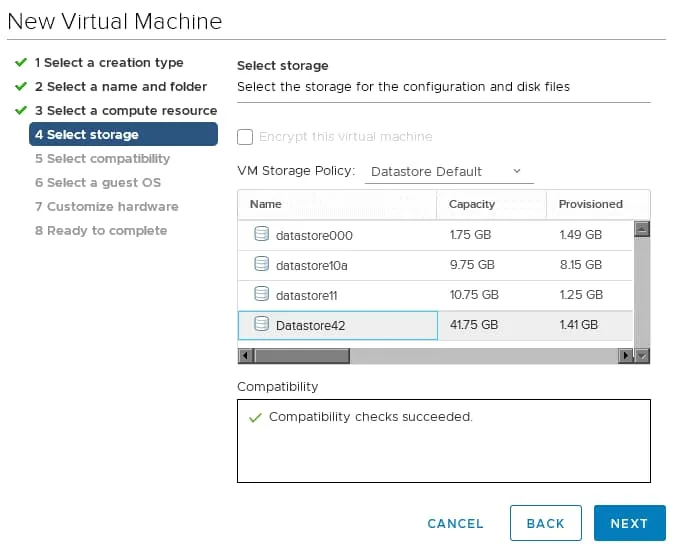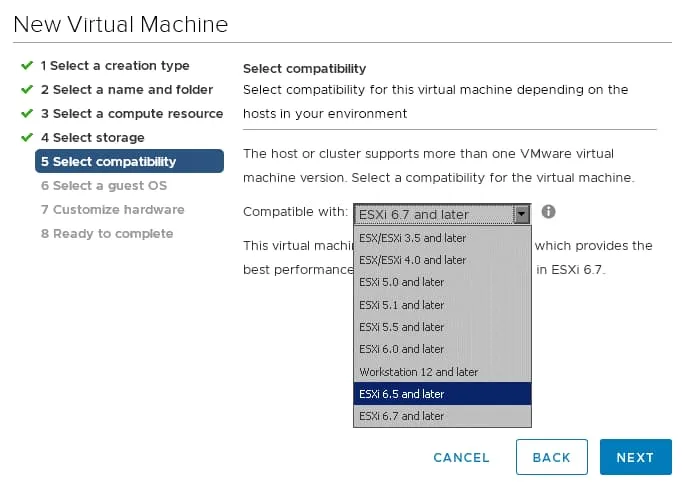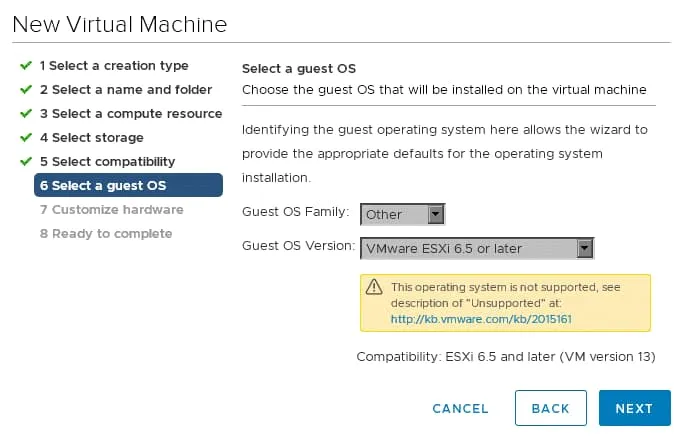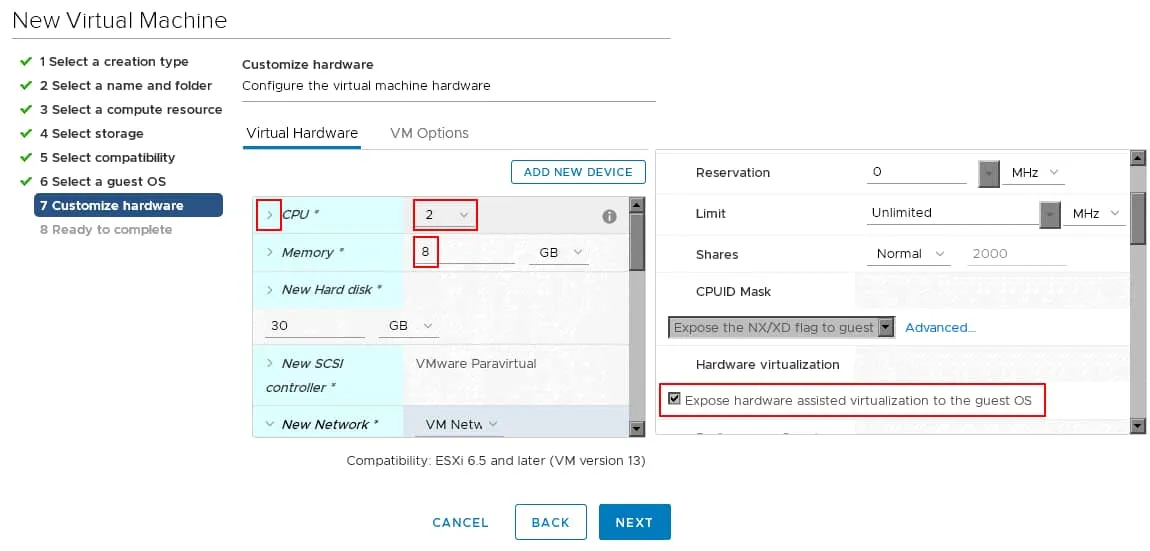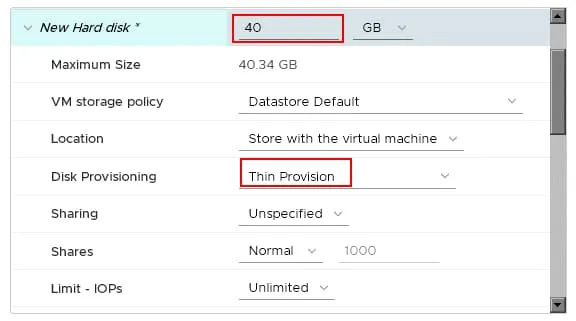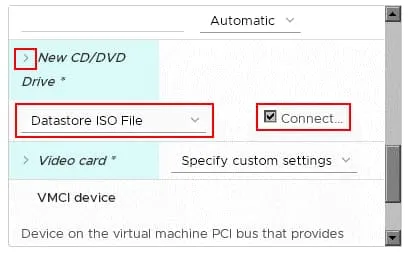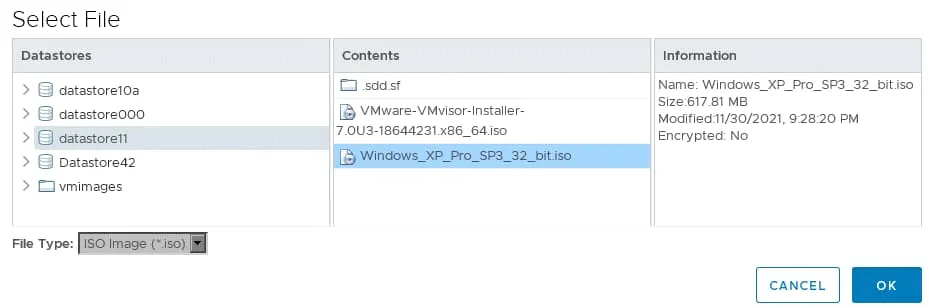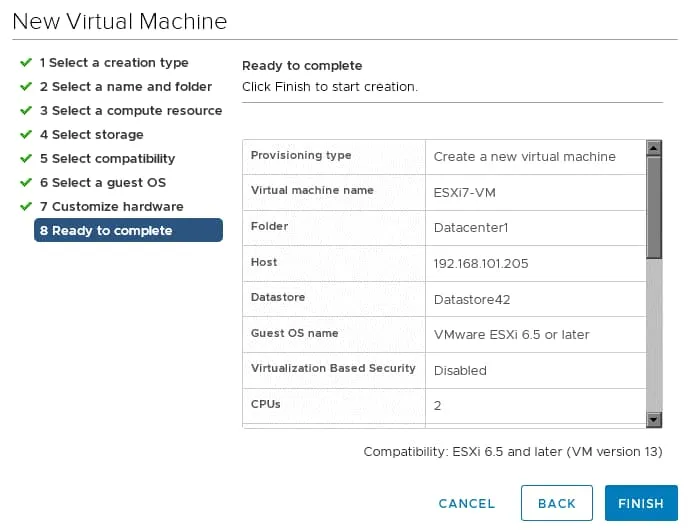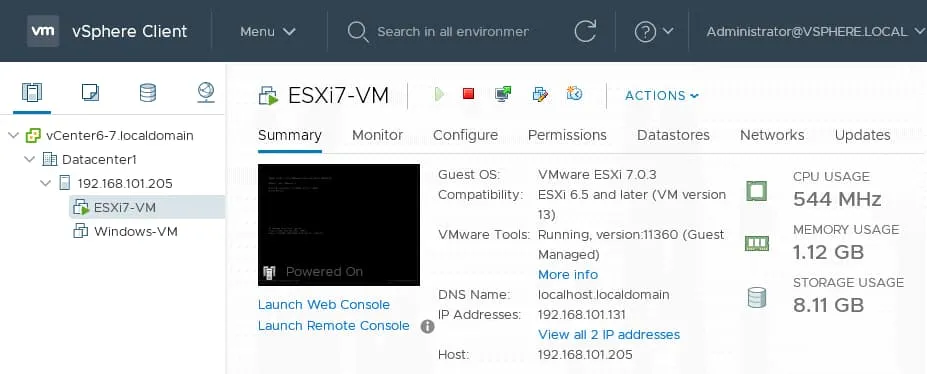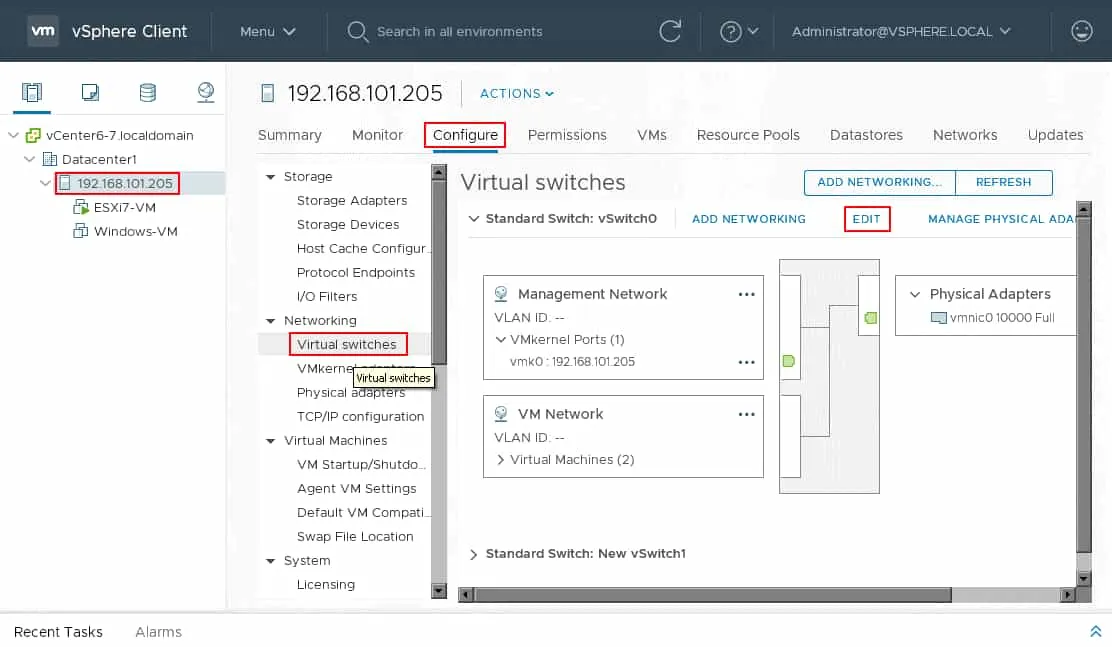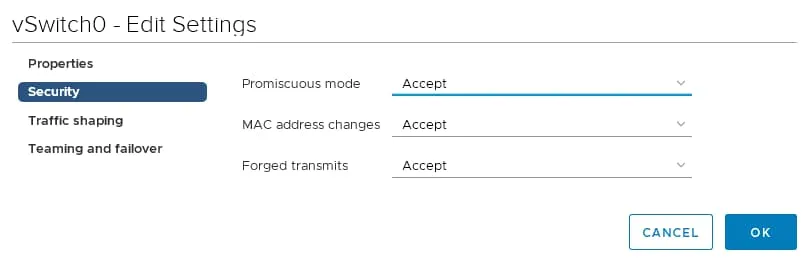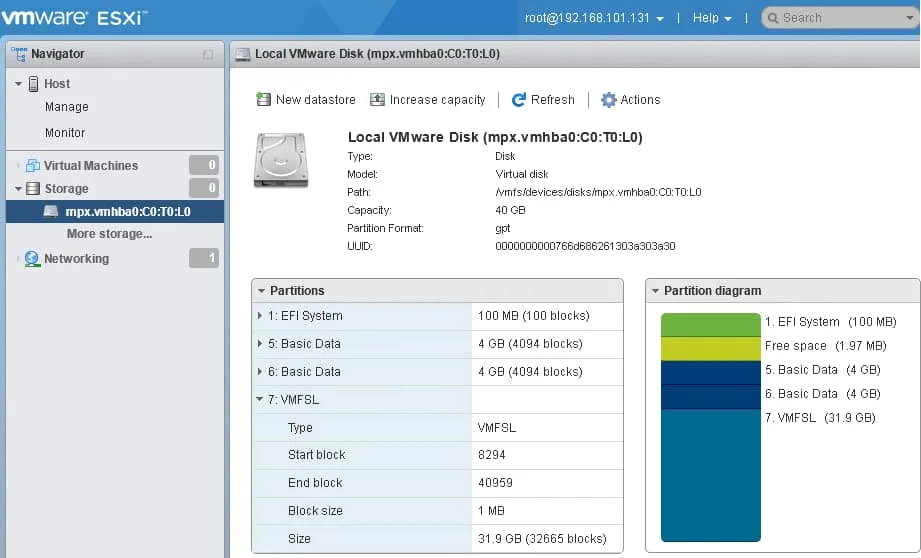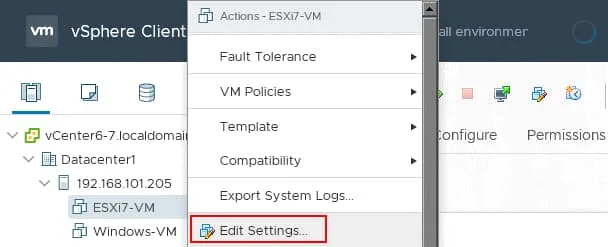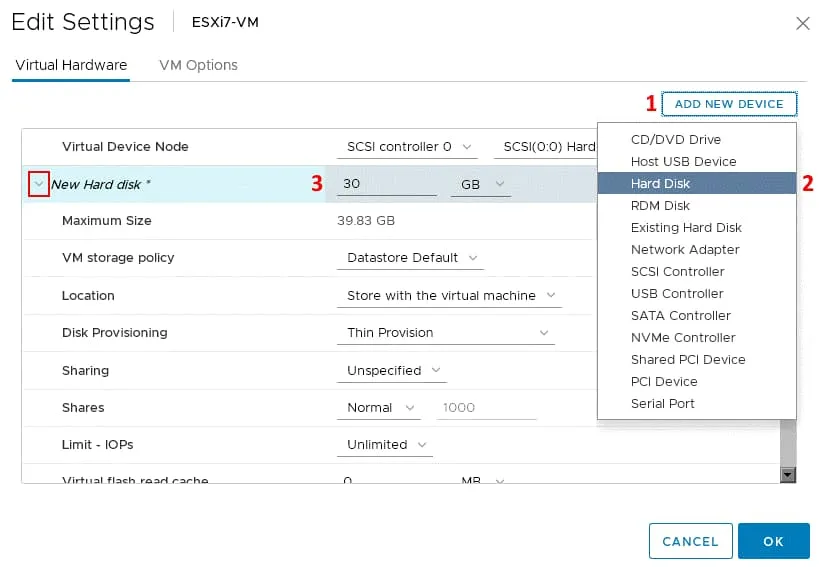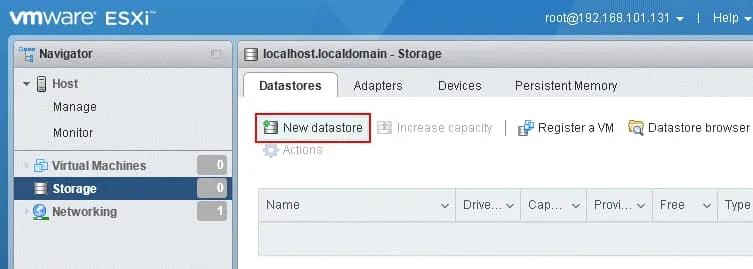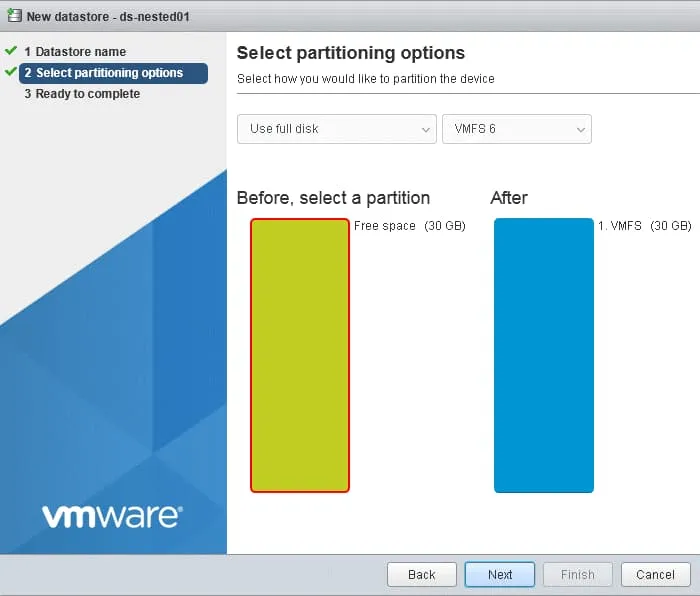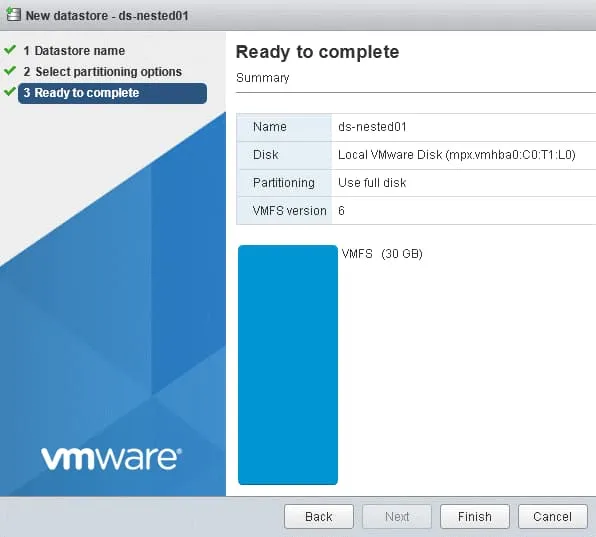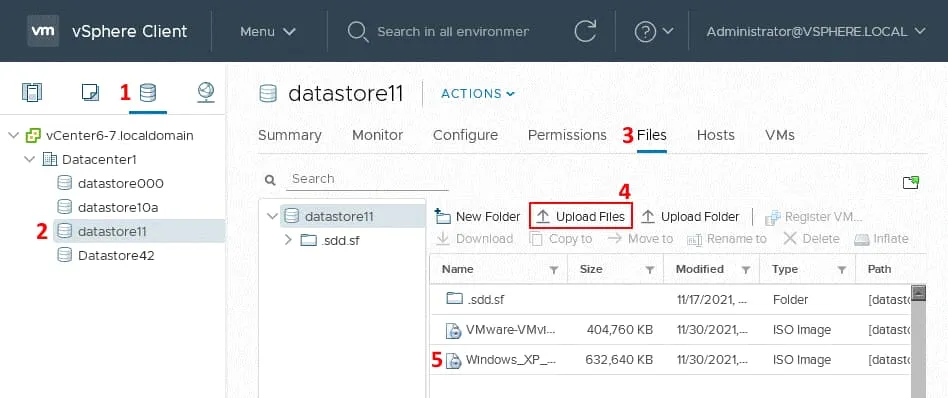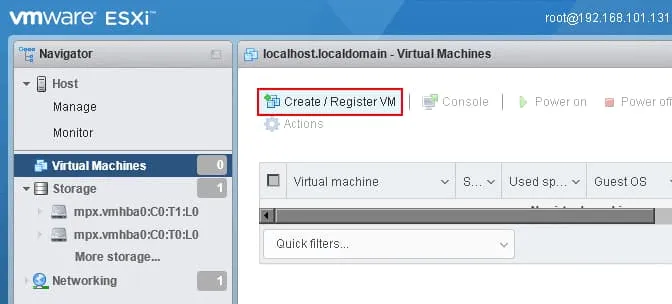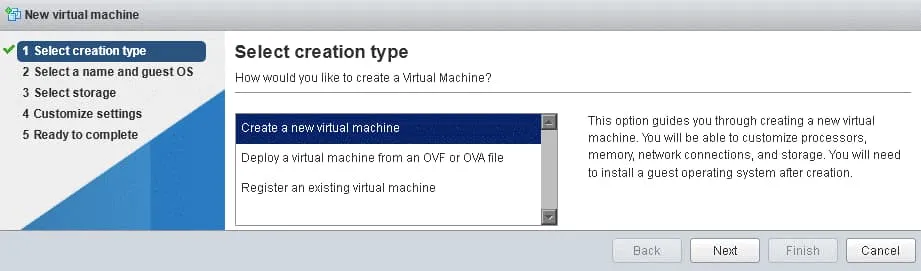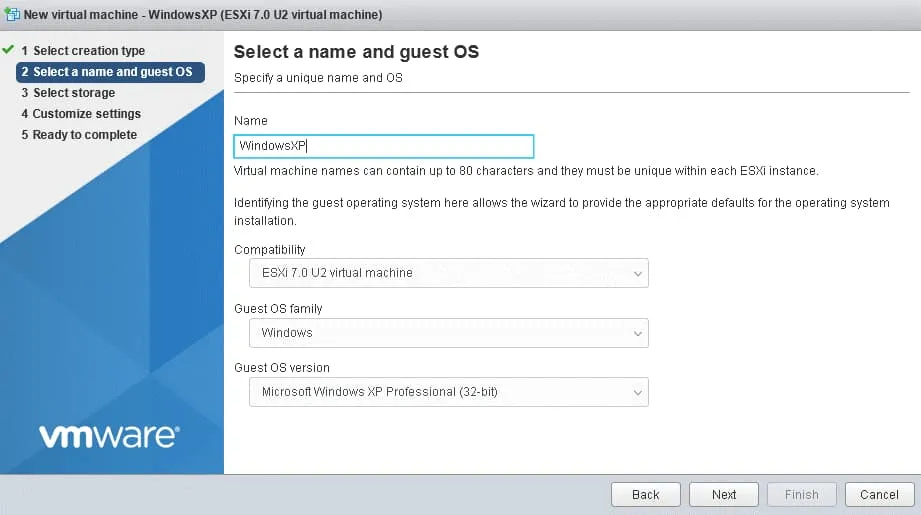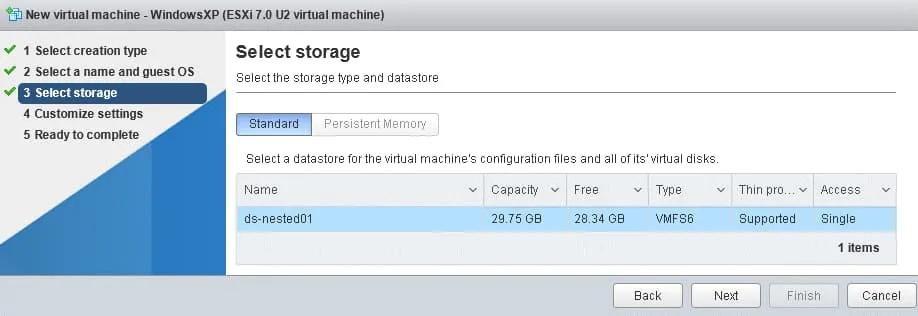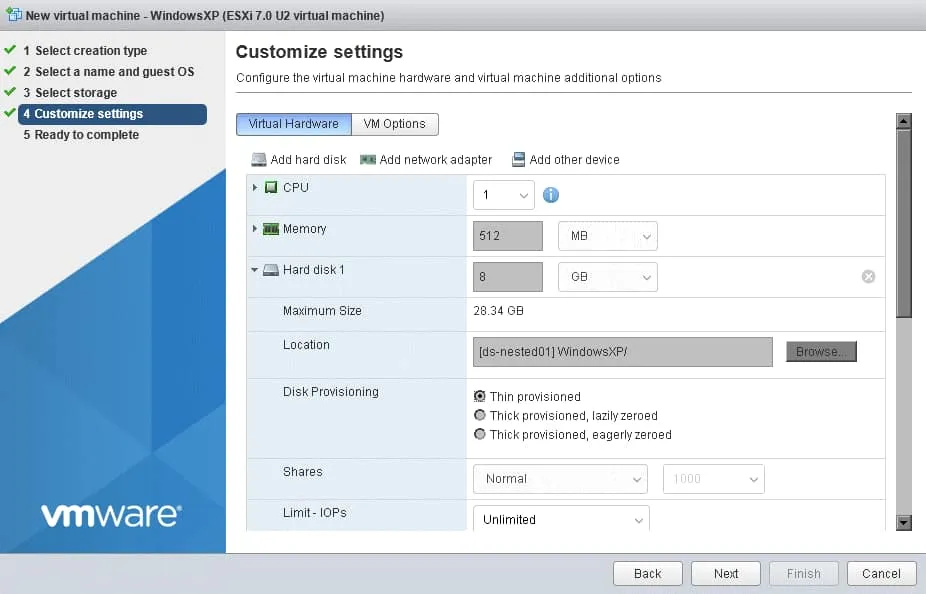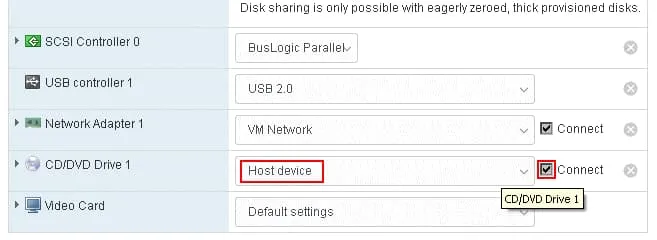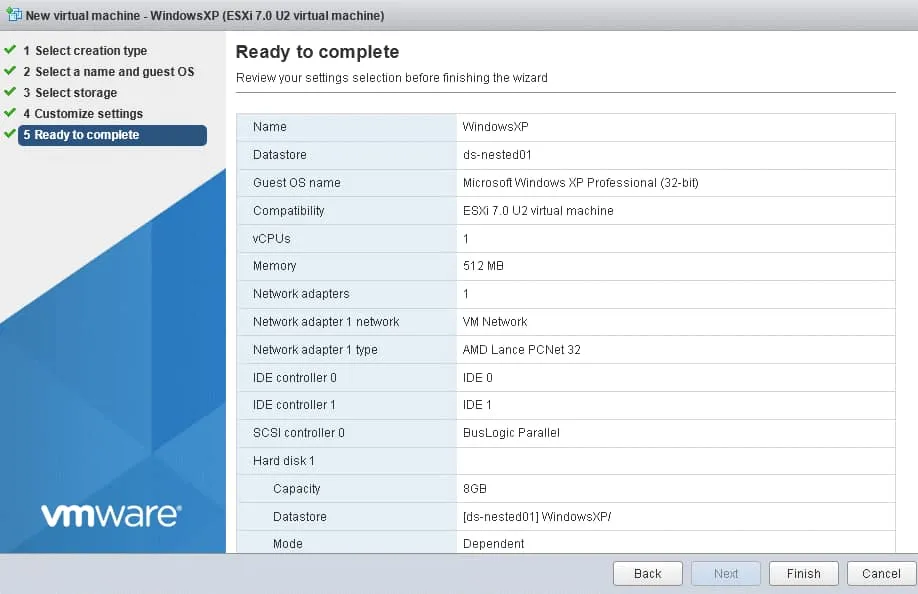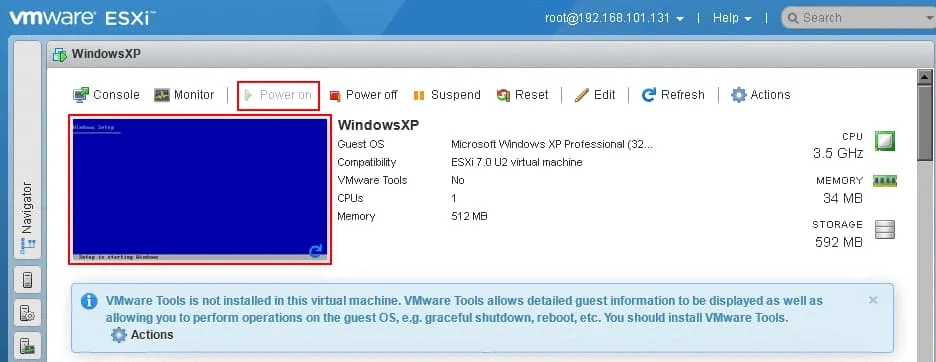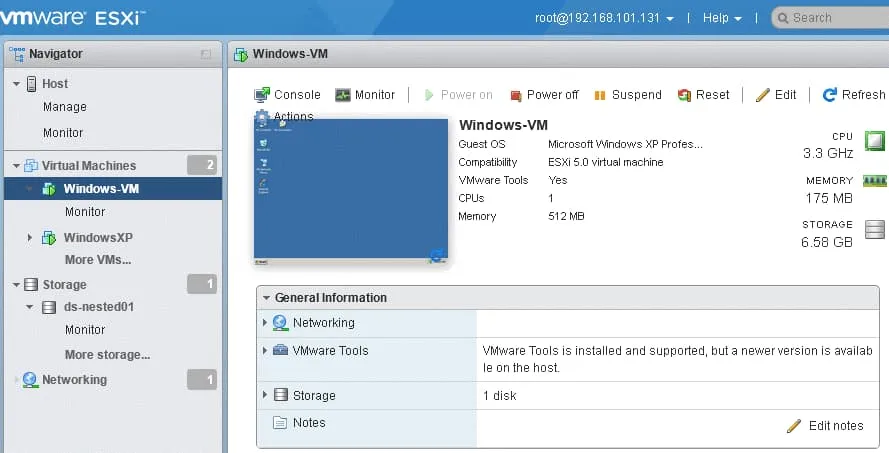Las últimas versiones de hipervisores, incluidos los hipervisores de VMware, admiten la virtualización anidada como una característica adicional de la virtualización de hardware. ¿Qué es la virtualización anidada? ¿Cómo habilitar la virtualización anidada en entornos de VMware? Lea esta publicación de blog para aprender sobre la virtualización anidada de VMware y cómo configurar un hipervisor de VMware para usar esta función.
¿Qué es la virtualización anidada?
La virtualización anidada se refiere a ejecutar un hipervisor virtual dentro de un hipervisor físico como una máquina virtual (VM). Esta característica le permite ejecutar VM en el hipervisor virtual. En pocas palabras, la virtualización anidada es cuando ejecuta una VM dentro de otra VM. Las máquinas virtuales que se ejecutan en un hipervisor virtual se llaman VM anidadas. Un hipervisor virtual se ejecuta en la parte superior del hardware virtual de una VM y ve este hardware virtual como hardware de host real. ¿Confundido? Echemos un vistazo más de cerca a todos estos términos.
- A host hypervisor is a hypervisor running on physical hardware.
- A guest hypervisor is a hypervisor running on virtual hardware (on a VM).
- Un invitado externo es una VM que se ejecuta en hardware físico. Un sistema operativo invitado es un sistema operativo que se ejecuta en una VM.
- Un invitado interno es el término de VMware para una VM que se ejecuta dentro de otra VM (en hardware virtual).
La captura de pantalla a continuación muestra diferentes capas de virtualización de VMware. La VM ESXi en la Capa 2 es el invitado externo, y las VM anidadas en la Capa 3 son los invitados internos. Técnicamente, puede usar niveles más profundos de anidación (Capa 4, Capa 5, etc.) si su computadora tiene los recursos para este alto nivel de rendimiento. Niveles más profundos de anidación no se ilustran en la imagen.
Virtualización asistida por hardware (también llamada virtualización de hardware, HV o virtualización nativa) utiliza el hardware físico subyacente de un ordenador a través de software para ejecutar máquinas virtuales. Las características del hardware ayudan a virtualizar máquinas de manera eficiente en este caso en comparación con la traducción binaria y la paravirtualización que se utilizaban anteriormente. Intel y AMD incluyen soporte de virtualización nativa a nivel de hardware con sus características Intel VT-X y AMD-V. La virtualización de hardware es necesaria para ejecutar invitados de 64 bits. Tenga en cuenta que Intel VT-X o AMD-V deben estar habilitados en UEFI/BIOS.
Hipervisores compatibles
Ambos hipervisores de tipo 1 y tipo 2 pueden ejecutar máquinas virtuales anidadas. Los hipervisores de tipo 1 se ejecutan sobre el hardware físico y también se llaman hipervisores bare-metal. Los hipervisores de tipo 2 se instalan en sistemas operativos subyacentes que están instalados en el hardware físico (también llamados hipervisor alojado). En entornos de VMware, ESXi es un hipervisor de tipo 1. Los hipervisores de tipo 2 son VMware Workstation, VMware Player y VMware Fusion.
Requisitos:
- El hardware virtualizado con asistencia de hardware (virtualizado HV) debe ser soportado por un hipervisor para permitir la virtualización anidada y ejecutar máquinas virtuales anidadas. Si el virtualizado HV está habilitado para el invitado externo, puede ejecutar cualquier hipervisor que soporte la virtualización de hardware dentro de una VM.
- La virtualización con asistencia de hardware y el virtualizado HV son soportados por los hipervisores tipo 2 de VMware a partir de VMware Workstation 8, VMware Player 4 y VMware Fusion 4. En cuanto a ESXi, el virtualizado HV es soportado a partir de ESXi 5.0.
- Debe utilizarse hardware virtual 9 o superior para una VM (invitado externo).
Configuraciones de despliegue disponibles:
- VMware ESXi ejecutándose como una VM en VMware Workstation, VMware Player o VMware Fusion
- VMware ESXi ejecutándose como una VM en VMware ESXi
- VMware ESXi ejecutándose como una VM en otros hipervisores de terceros como Microsoft Hyper-V o VirtualBox
- Ejecutar un hipervisor no VMware como una VM en VMware ESXi, VMware Workstation, VMware Player o VMware Fusion
Soporte de VMware
Técnicamente, la virtualización anidada funciona en los hipervisores de VMware mencionados anteriormente. Al mismo tiempo, VMware no soporta la ejecución de máquinas virtuales anidadas en entornos de producción. Esto significa que no puede solicitar soporte técnico oficial de VMware si utiliza un hipervisor virtualizado y máquinas virtuales anidadas. VMware aprueba una excepción única para el uso de una VM anidada en VMware vSphere, y esa es el uso del vSAN Witness Appliance, que es un tipo de instalación de ESXi anidada.
VMware admite habilitar Hyper-V en VM para seguridad basada en virtualización (VBS). La Seguridad Basada en Virtualización de Microsoft es una nueva característica con Windows 10 y Windows Server 2016. VMware admite el uso de VBS en máquinas virtuales que ejecutan Windows a partir de VMware vSphere 6.7. Lea sobre cómo ejecutar VMware Workstation en una nueva compilación de Windows 10 donde VBS está habilitado de forma predeterminada y cómo solucionar errores relacionados.
Opciones de Licenciamiento
Si instala ESXi y otros componentes de vSphere como VM para un entorno anidado, debe licenciar estos componentes como si los estuviera utilizando en servidores físicos. Esta regla es válida para instalar hipervisores VMware anidados en cualquier hipervisor. Puede utilizar versiones de prueba de ESXi, vCenter y otros componentes de VMware o instalar ESXi Gratuito. Obtenga más información sobre licencias de VMware vSphere y licencias de vCenter.
Puede asignar una CPU con varios núcleos de CPU a una VM que ejecuta un ESXi virtual en lugar de asignar múltiples CPUs, cada uno con un núcleo de CPU, siempre y cuando cumpla con las reglas de licencia. Considere ajustar el parámetro cpuid.coresPerSocket.
Casos de uso para la virtualización anidada de VMware
La ventaja de la virtualización anidada es que puede ejecutar varios hipervisores virtuales con VM anidadas en un hipervisor real instalado en una máquina física. Otro beneficio es el ahorro de costos. La virtualización anidada se puede utilizar para muchos escenarios. Veamos los más comunes.
Educación. Puede instalar VMware ESXi en VMs para conocer la funcionalidad de VMware vSphere. Puede crear un clúster implementando una VM para almacenamiento compartido y múltiples VM de ESXi. Luego configurar un clúster, crear VM anidadas, realizar migración en vivo de VM y explorar cómo funcionan HA, DRS, almacenamiento DRS y otras características de vSphere. La ventaja de este enfoque es que no necesita comprar controladores SAS, unidades de disco SAS, switches u otro equipo hasta que sepa lo suficiente para tomar una decisión sobre la configuración de hardware que necesita para implementar VMware vSphere. Si su computadora personal cumple con los requisitos, puede usarla para construir un laboratorio doméstico de VMware.
Desarrollo. Si tú o tu equipo desarrollan una aplicación para VMware vSphere, pueden utilizar VM anidadas que se ejecuten en servidores ESXi virtuales.
Pruebas. Puedes probar tus aplicaciones para VMware vSphere ejecutándolas en servidores ESXi virtuales con VM anidadas. Sin embargo, realiza tus pruebas finales en vSphere en un entorno real para descubrir problemas que puedan depender del hardware físico. Otro caso de uso es probar una nueva versión de un hipervisor de VMware en un entorno virtual antes de tomar una decisión sobre instalar esta versión del hipervisor en hardware o actualizar la versión existente instalada en el hardware. Si nunca has actualizado los componentes de VMware vSphere, es mejor experimentar en un entorno virtual. Puedes probar diferentes escenarios y verificar nuevas características.
Se recomienda realizar una copia de seguridad de la VM de VMware antes de actualizar tu entorno vSphere para evitar la pérdida de datos y prevenir el tiempo de inactividad si ocurren problemas.
Demostración. Los gerentes de ventas pueden utilizar hosts ESXi virtuales y entornos virtuales de vSphere para fines de demostración y repasar la funcionalidad del software necesario.
Se recomienda realizar una copia de seguridad de VMware VM antes de actualizar su entorno de vSphere para evitar la pérdida de datos y prevenir el tiempo de inactividad en caso de problemas.
Demo. Los gerentes de ventas pueden utilizar hosts ESXi virtuales y entornos virtuales de vSphere con fines de demostración y revisar la funcionalidad del software necesario.
Ejecución de VMware VMs en una nube pública. Otro caso de uso para la virtualización anidada es que los proveedores de servicios administrados despliegan VM de diferentes plataformas de virtualización en sus nubes públicas.
Puede hacer copias de seguridad de entornos anidados haciendo copias de seguridad de las VM que ejecutan un hipervisor (invitados externos) o haciendo copias de seguridad de las VM anidadas (invitados internos). Obtenga más información sobre la copia de seguridad de VMware VM y la recuperación ante desastres en este libro blanco.
Rendimiento de VM anidadas
Cuando ejecuta una máquina virtual en un hipervisor de VMware, hay un proceso relacionado con la VM en ejecución en el hipervisor. El proceso consume la RAM física del host (memoria de acceso aleatorio) según la RAM virtual utilizada por la VM. Si ejecuta cinco VM, hay cinco procesos, etc. Cuantos más procesos se estén ejecutando en un host, más tiempo se requiere para el cambio de contexto y la programación del procesador físico. Como resultado, el tiempo de preparación aumenta y el nivel de rendimiento disminuye.
La capacidad de apagar y reiniciar adecuadamente un ESXi virtual a través de la API de vSphere y el Cliente de vSphere (al hacer clic en los botones apropiados en la interfaz)
La capacidad de ejecutar scripts cuando cambia el estado de energía de un host ESXi (encendido, apagado, etc.)
Soporte de API de Operaciones de Invitados (anterior API VIX) para operaciones dentro de una VM (consola de un ESXi virtual en este caso)
- VMware Tools para ESXi que se ejecuta en una VM de VMware se lanzó por primera vez para vSphere 5.0, 5.1 y 5.5. VMware Tools para instalación manual se proporcionan como un paquete VIB para las versiones 5.x de ESXi. A partir de VMware vSphere 6.0, VMware Tools está integrado en ESX y ahora no es necesario instalar VMware Tools manualmente en ESXi que se ejecuta como una VM de VMware.
- Puede verificar el estado de VMware Tools en un ESXi virtual con el comando:
/etc/init.d/vmtoolsd status- Redes
La configuración de red puede ser un desafío al configurar la virtualización anidada de ESXi. Sin embargo, conocer el principio de funcionamiento de las redes L2 y L3, y los conmutadores virtuales puede simplificar la configuración de red para la virtualización anidada de VMware.
Si desea instalar un hipervisor anidado en ESXi, debe habilitar el
Código de estado /etc/init.d/vmtoolsd
Redes
La configuración de red puede ser un desafío al configurar la virtualización anidada de ESXi. Sin embargo, conocer el principio de funcionamiento de las redes L2 y L3, y los conmutadores virtuales puede simplificar la configuración de redes para la virtualización anidada de VMware.
Si desea instalar un hipervisor anidado en ESXi, debe habilitar el Modo promiscuo y Transmisiones falsificadas en la configuración de un vSwitch. Opcionalmente también puede habilitar Cambio de dirección MAC. Estas tres opciones están deshabilitadas de forma predeterminada (con el estado de Rechazo) por razones de seguridad.
Modo promiscuo
Modo promiscuo es una política de seguridad de los switches virtuales que se puede configurar a nivel de vSwitch o a nivel de grupo de puertos. VMkernel y otras interfaces de red conectadas a un grupo de puertos con el modo promiscuo habilitado pueden ver el tráfico de red L2 de todos los dispositivos de red que pasan por este vSwitch (un adaptador de red recibe todos los tramas IEEE 802.3 Ethernet a pesar de la dirección MAC de destino definida en los tramas). Por defecto, un adaptador de red solo recibe tramas dirigidas a este adaptador, mientras que las tramas que tienen otras direcciones MAC de destino son descartadas. El modo promiscuo también se puede utilizar para la supervisión de red y el análisis de tráfico con fines de diagnóstico. Cuando se habilita el modo promiscuo, un switch virtual actúa como un concentrador (hub). La configuración a nivel de grupo de puertos puede anular la configuración a nivel de vSwitch.
A hardware (physical) switch learns MAC addresses of the network devices connected to the switch. Unlike traditional physical switches, a virtual switch doesn’t learn MAC addresses of connected network interface controllers. This is because VMware vSphere (ESXi and vCenter) already knows the MAC addresses of the virtual machines that have virtual network adapters connected to a virtual switch. In this situation, a virtual switch forwards only frames to a VM if the destination MAC address is the MAC address of the ESXi physical or virtual network interface controller (NIC).
Al utilizar la virtualización anidada de ESXi, la dirección MAC de destino de una NIC de VM (para una VM anidada) difiere de la dirección MAC del host ESXi virtual en el que se están ejecutando las VM anidadas. Por esta razón, un switch virtual en un host ESXi físico descarta estos tramas (si el modo promiscuo está deshabilitado).
Modo promiscuo y rendimiento
Cuando se habilita el modo promiscuo en un switch virtual o grupo de puertos, el rendimiento de la red disminuye. Se puede notar este cambio si se utiliza la virtualización anidada de ESXi para cargas de trabajo intensivas en red que producen grandes cantidades de tráfico de red.
Cambio de dirección MAC y seguridad
El spoofing de direcciones MAC se refiere al uso de direcciones MAC falsas en el envenenamiento de ARP. Por esta razón, cambiar una dirección MAC por parte de un sistema operativo invitado es el punto. La capacidad de vincular la dirección MAC de un adaptador de red de VM a la dirección MAC establecida en el archivo de configuración VMX del VM aumenta la seguridad y reduce el riesgo de ataques de envenenamiento de ARP. Esta funcionalidad de VMware le permite alcanzar el nivel de seguridad que no está disponible en entornos físicos tradicionales. Por eso, el cambio de dirección MAC está deshabilitado de forma predeterminada.
Nota: Un vSwitch conoce las direcciones MAC de los adaptadores de red conectados al vSwitch en función del mecanismo de notificación en lugar de aprender el tráfico que pasa, como ocurre con los switches físicos tradicionales.
Transmisiones forjadas
Las transmisiones forjadas son la política de seguridad que afecta al tráfico saliente generado por una VM (desde un adaptador de red virtual de una VM conectada al switch virtual). Las transmisiones forjadas son una política similar a la política de cambio de dirección MAC, pero se aplica al tráfico entrante en lugar del saliente.
Una vez que los transmisores falsificados son aceptados, un host ESXi permite que una VM envíe tramas si la dirección MAC efectiva es diferente de la dirección MAC de origen definida en el encabezado de la trama (este hecho también se llama suplantación de MAC). La dirección efectiva es la dirección MAC establecida por el sistema operativo invitado. En el modo de Rechazo de transmisiones falsificadas, un host no envía tramas a una VM si la dirección MAC efectiva utilizada por esta VM difiere de la dirección MAC de origen definida en el encabezado. En este caso, un sistema operativo invitado no puede identificar que el problema de red es causado por la suplantación de direcciones MAC. De forma predeterminada, las transmisiones falsificadas se establecen en el modo de Rechazo.
Veamos un ejemplo. Hay tres VM anidadas ejecutándose en un host ESXi virtual. Cada máquina tiene una dirección MAC única.
ESXi – 00:50:56:DD:DD:DD
VM anidada 1 - 00:50:56:AA:AA:AA
VM anidada 2 - 00:50:56:BB:BB:BB
VM anidada 3 - 00:50:56:CC:CC:CC
Cuando cualquiera de estas VM intenta conectarse fuera del switch virtual de un host ESXi virtual a través del adaptador de red del host ESXi virtual, un switch virtual conectado a este adaptador de red del host ESXi virtual verifica la dirección MAC de origen definida en la trama Ethernet enviada por la VM. La dirección MAC de origen no coincide con la dirección MAC efectiva del host ESXi virtual. Las tramas enviadas desde esta VM se tratan como transmisiones falsificadas y se descartan. La política de transmisiones falsificadas está establecida en Rechazo en este caso.
En VMware vSphere 6.7, un switch virtual distribuido admite la funcionalidad de aprendizaje de direcciones MAC. Esto significa que a partir de vSphere 6.7, puedes utilizar un switch virtual distribuido (VDS) v6.6 o superior en lugar de habilitar el modo promiscuo y las transmisiones falsificadas en un switch virtual estándar para configurar la virtualización anidada de VMware con redes. La macManagementPolicy debe estar habilitada en la configuración del VDS.
Cómo configurar la virtualización anidada de VMware
Con la parte teórica cubierta, ahora podemos pasar a la parte práctica y configurar la virtualización anidada de VMware. En este recorrido, voy a implementar una máquina virtual que ejecute ESXi 7.0.3 y ejecutar una VM de Windows anidada en esa VM de ESXi. Utilizo vSphere 6.7, incluido ESXi 6.7 en un servidor físico y vCenter 6.7. Este es un ejemplo de uso de la virtualización anidada de ESXi cuando se necesita verificar la última versión de VMware vSphere en el entorno vSphere existente.
I use the following machines:
- 192.168.101.205: un host físico que ejecuta ESXi 6.7. Hay varios almacenes de datos VMFS conectados a este host.
- 192.168.101.103: VMware vCenter Server que se ejecuta en otro host. El nombre de host es vcenter6-7 (vcenter6-7.localdomain). Este servidor vCenter se utiliza para gestionar el host ESXi (192.168.101.205).
- 192.168.101.131: una VM que ejecuta ESXi 7.0 Update 3 (ESXi 7.0.3). El nombre de la VM es ESXi7-VM.
- 192.168.101.0/24 – es la dirección de la red utilizada para conectar máquinas físicas y virtuales.
Puede utilizar la misma configuración o utilizar su propia configuración para implementar un entorno virtual utilizando la virtualización anidada de VMware en su laboratorio.
Cargando la imagen ISO
I need to upload the ESXi 7.0.3 installation ISO image to the datastore on ESXi 6.7, which is my physical ESXi host.
- Abra el cliente de VMware vSphere y vaya a Datastores.
- Seleccione un datastore al cual cargará el archivo. Elijo datastore 11 ubicado en el host ESXi 6.7 (192.168.101.205).
- Seleccione la pestaña Archivos.
- Haga clic en Cargar archivos.
- Seleccione el archivo de imagen ISO de instalación de ESXi 7.0.3 en su computadora y haga clic en Abrir.
Espere hasta que el archivo se cargue en el datastore.
Creando una máquina virtual de hipervisor de VMware
Ahora cree una nueva VM en la que instalará ESXi 7.0.3.
- Vaya a Hosts y Clusters.
- Seleccione el host ESXi necesario (192.168.101.205 en este caso).
- Haga clic en Acciones > Nueva Máquina Virtual.
A New Virtual Machine wizard opens. Follow the steps to create the machine.
1) Seleccione un tipo de creación
- Haga clic en Crear una nueva máquina virtual.
- Haga clic en Siguiente en cada paso del asistente para continuar.
2) Seleccione un nombre y carpeta
A continuación, especifique los siguientes parámetros:
- Nombre de la máquina virtual: ESXi7-VM
- Ubicación de la VM: Datacenter1
Estos parámetros pueden ser diferentes en su infraestructura.
3) Seleccionar un recurso informático
Seleccione su host ESXi físico en el que desea implementar una VM de ESXi 7. Yo selecciono 192.168.101.205.
4) Seleccionar almacenamiento
Seleccione un datastore en el que ubicará los archivos de la VM. Asegúrese de que haya suficiente espacio libre. En este ejemplo, selecciono datastore42.
5) Seleccionar compatibilidad
La compatibilidad seleccionada define la versión de hardware de la VM. La versión más alta proporciona más funciones, pero la versión más baja le permite ejecutar una VM en versiones antiguas de VMware ESXi y VMware Workstation. Puede que necesite seleccionar una versión de compatibilidad más baja si planea migrar una VM a hosts que ejecutan una versión más antigua del hipervisor. Estoy creando una VM en ESX 6.7 y seleccionando ESXi 6.5 y posterior para compatibilidad (versión de VM 13). Recuerde que la virtualización anidada es compatible a partir de la versión de hardware de VM 9.
6) Seleccionar un sistema operativo invitado
Seleccione los siguientes parámetros.
- Familia de SO invitado: Otro
- Versión de SO invitado: VMware ESXi 6.5 o posterior
Una vez que seleccione la versión de ESXi, aparecerá el mensaje de advertencia: Este sistema operativo no está soportado. Esto es un recordatorio de VMware de que no puede solicitar soporte técnico al utilizar ESXi en una VM si ocurren problemas. Ignore este mensaje y continúe con la instalación.
7) Personalizar hardware
Este paso es importante para la configuración adecuada de la virtualización anidada de ESXi. Necesita configurar el hardware virtual para la nueva VM.
CPU. Selecciona al menos 2 CPUs. Puedes seleccionar múltiples núcleos por CPU. Selecciona la casilla de verificación Exponer virtualización asistida por hardware al sistema operativo invitado para habilitar la virtualización anidada de VMware para esta VM.
Nota: Si no expones la virtualización asistida por hardware, obtendrás el siguiente error al instalar ESXi en una VM. <Advertencia de virtualización de hardware: La virtualización de hardware no es una característica de la CPU o no está habilitada en el BIOS>. Si ves este error, no podrás iniciar una VM anidada en un host ESXi virtual.
Memoria. Selecciona 8 GB de memoria o más. Ten en cuenta que ESXi en sí mismo requiere 4 GB de memoria para funcionar. Necesitas agregar más de 4 GB de memoria para ejecutar una VM anidada.
Disco Duro. Configura las opciones del disco duro virtual. Establece el tamaño del nuevo disco duro virtual, que debe cumplir con los requisitos de almacenamiento de ESXi 7.0.3 (al menos 32 GB de espacio en disco). Aquí, creo un disco virtual de 40 GB para una VM para instalar ESXi 7.0.3.
Provisión de Disco. Selecciona Provisión fina. Esta opción te permite ahorrar espacio de almacenamiento en el datastore en el que se encuentra la VM.
- Red. Selecciona la red de VM necesaria. Utilizo VMXNET3 como adaptador de red para un rendimiento óptimo.
- Nueva Unidad CD/DVD. Amplía la sección de Nueva Unidad CD/DVD.
- Selecciona Archivo ISO del datastore en el menú desplegable.
- En la línea de Medios de CD/DVD, haz clic en Examinar y selecciona el archivo ISO en el almacén de datos.
- Selecciona el archivo de imagen ISO de instalación de ESXi 7.0.3, que previamente subiste, en el almacén de datos.
8) Listo para completar
Revisa el resumen de configuración de la VM y, si todo es correcto, haz clic en Finalizar.
Iniciando la VM de ESXi
Una vez creada la VM, inicia esta VM. Selecciona la VM ESXi7 en el cliente VMware vSphere, haz clic con el botón derecho en la VM, y en el menú Acciones, haz clic en Encendido > Encender.
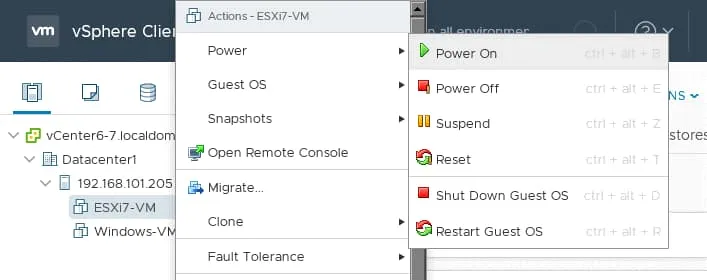
Cuando la VM haya iniciado, abre la consola de la VM en tu navegador web o en el cliente de VMware (como VMware Workstation o la aplicación VMware Remote Console) e instala ESXi 7.0.3 como sueles instalar ESXi. Establece la dirección IP y el nombre de host en ESXi (192.168.101.131 es la dirección IP utilizada por la VM ESXi7 en nuestro ejemplo).
Después de terminar la instalación de ESXi 7.0.3 en la VM, puedes hacer clic en el nombre de la VM en el cliente VMware vSphere y ver la información de la VM. Como se puede ver en la captura de pantalla a continuación, VMware Tools se instaló automáticamente en la VM de ESXi 7.0.3.
Configurando un switch virtual
Antes de crear una VM anidada en la VM ESXi externa (192.168.101.131), necesitamos configurar un switch virtual en el host ESXi físico (192.168.101.205). Como se explicó anteriormente en la parte teórica de esta publicación de blog, el modo promiscuo y las transmisiones falsificadas deben estar habilitados en el switch virtual del host ESXi físico para permitir conexiones de red para las VM anidadas fuera del host ESXi virtual.
-
- Ve a Hosts and Clusters en el Cliente VMware vSphere
- Haz clic derecho en el host ESXi en el que has instalado la VM ESXi y haz clic en Configuración para abrir la configuración de ESXi. Se abre la pestaña Configurar.
- Haz clic en Switches virtuales en la categoría de Red.
- Luego selecciona el switch virtual necesario (vSwitch0 en nuestro caso) y haz clic en Editar.
- Configura las políticas de seguridad para el switch virtual. Selecciona Aceptar para el modo promiscuo, los cambios de dirección MAC y las transmisiones falsificadas. Haz clic en OK para guardar la configuración y cerrar la ventana.
El switch virtual está ahora configurado para la virtualización anidada de ESXi.
Crear un almacén de datos en una VM de ESXi
Cuando creé la VM de ESXi 7.0.3, creé un disco virtual de 40 GB para la instalación de ESX. Debido al nuevo diseño de particiones en ESXi 7, se creó la partición VMFSL y no hay espacio para la partición VMFS que se debe usar para crear un almacén de datos en discos pequeños (menos de 128 GB). Por esta razón, no puedo almacenar VM en el disco virtual utilizado para instalar ESXi 7.0.3 en esta VM, y necesito crear un segundo disco virtual para mi VM de ESX7.
La partición VMFSL se usa para almacenar los datos del sistema operativo ESXi, la consolidación de la volcado de núcleo, herramientas y scratch. Se crea un almacén de datos VMFS en la partición adicional en el disco del sistema si el tamaño del disco es mayor de 128 GB.
Vamos a crear el segundo disco virtual para la VM de ESXi7. Utilizaré este disco virtual para el almacén de datos VMFS en el host ESXi virtual. Para hacer esto, apague la VM de ESXi7 antes de añadir el disco virtual.
- Ir al Cliente VMware vSphere y seleccionar la VM de ESXi7.
- Hacer clic con el botón derecho en el nombre de la VM y en el menú que se abre, hacer clic en Editar configuración.
- En la ventana de Editar configuración, hacer clic en Agregar nuevo dispositivo y seleccionar Disco duro. Luego configurar las opciones del nuevo disco duro.
I select the following configuration:
- Tamaño del disco: 30 GB
- Tipo: Provisionamiento delgado
Pulsar OK para guardar la configuración de la VM y cerrar la ventana.
Una vez que se haya creado el segundo disco virtual en ESXi7-VM, inicie la VM. Luego, conéctese al ESXi 7.0.3 que se está ejecutando en la VM (192.168.101.131) en un navegador web e inicie sesión en el Cliente del host de VMware.
Vaya a Almacenamiento en el panel Navegador y haga clic en Nuevo almacén de datos.
1) Nombre del almacén de datos
Seleccione Crear un nuevo almacén de datos VMFS y proporcione un nombre para el nuevo almacén de datos, por ejemplo, ds-nested01. Haga clic en Siguiente en cada paso para continuar.
2) Seleccione las opciones de particionado
Como solo hay un disco virtual libre de 30 GB, se selecciona este disco. Seleccione Usar disco completo y VMFS 6 en las listas desplegables correspondientes.
3) Listo para completar
Revise el resumen de configuración del almacén de datos y haga clic en Finalizar.
A datastore is created. You can use this datastore to store a nested VM (for example, a VM running Windows) in a virtual VMware hypervisor, that is, ESXi 7.0.3 in my case.
Carga de la imagen ISO para la VM anidada
Casi hemos terminado los preparativos para crear una VM anidada en un host ESXi virtual para explicar cómo configurar la virtualización anidada de VMware en la práctica. Vamos a instalar Windows XP en la VM anidada porque este sistema operativo es ligero y el rendimiento debería ser suficiente en un entorno anidado. Tenga en cuenta los aspectos de seguridad y utilice la última versión de Windows. Puede instalar cualquier otro sistema operativo huésped compatible (un SO huésped para el cual se proporcionen las Herramientas de VMware). Para instalar un SO huésped de Windows, necesitamos usar el archivo de imagen ISO de instalación de Windows. La idea es arrancar el instalador del SO e instalar un SO huésped en la VM anidada.
Hay dos rutas principales para subir la imagen ISO de instalación de Windows.
- Sube la imagen ISO al almacén de datos en el host virtual ESXi (el almacén de datos de 30 GB en el VM ESXi 7.0.3 cuya IP es 192.168.101.131 en mi caso). Selecciona usar la imagen ISO del almacén de datos en la configuración de la unidad de CD/DVD de la VM de Windows anidada.
- Sube la imagen ISO al almacén de datos de un host ESXi físico. Monta esta imagen ISO en la unidad de CD/DVD del VM ESXi7 en la configuración de VM de ESXi7-VM. Selecciona Dispositivo del host en la configuración de VM de la VM de Windows anidada al crear una nueva VM anidada. La opción de Dispositivo del host para una unidad de CD/DVD utilizada por una VM habilita el modo de paso y conecta una VM a una unidad de CD/DVD física del host ESXi físico. Como nuestro host ESXi 7.0.3 es virtual en el caso de la virtualización anidada de VMware, la opción Dispositivo del host conecta la unidad de CD/DVD virtual del ESXi7-VM a la unidad de CD/DVD virtual de una VM anidada.
La ventaja del segundo método es que no necesitas usar el espacio del almacén de datos en el host virtual ESXi, puedes almacenar todas las imágenes ISO en una sola ubicación y en general el rendimiento debería ser ligeramente mejor. Utilizo el segundo método en esta guía para explicar la configuración de la virtualización anidada de ESXi.
Sube el archivo de imagen ISO de instalación de Windows XP al almacén de datos (almacén de datos11 en nuestro caso) de la misma manera que lo hiciste para el archivo de imagen ISO de ESXi 7.0.3 en el Cliente vSphere.
- Ve a Almacenes de datos.
- Selecciona el almacén de datos necesario.
- Haz clic en la pestaña Archivos.
- Haz clic en Subir archivos.
- Seleccione el archivo ISO necesario, haga clic en Abrir y espere hasta que el archivo ISO se cargue en el datastore.
Edite la configuración de la VM ESXi7 (usamos VMware vSphere Client para este propósito).
- Seleccione Unidad CD/DVD 1.
- Seleccione la opción Archivo ISO del datastore.
- Haga clic en Examinar en la sección de Medios de CD/DVD y seleccione la imagen ISO de Windows ubicada en el datastore.
- Asegúrese de que estas casillas estén seleccionadas: Conectado, Conectar al Encender.
Creando una VM anidada
Inicie sesión en la interfaz web del Cliente de Host de VMware para un host ESXi 7 virtual (192.168.101.131 en mi caso).
Vaya a Máquinas Virtuales en el panel Navegador y haga clic en Crear / Registrar VM.
A new virtual machine wizard opens in VMware Host Client.
1) Seleccione tipo de creación
Seleccione Crear una nueva máquina virtual. Haga clic en Siguiente en cada paso del asistente para continuar.
2) Seleccione un nombre y SO invitado
Especifique un nombre único para una VM y SO. Selecciono los siguientes parámetros.
- A VM name: WindowsXP
- Compatibilidad: Máquina virtual ESXi 7.0 U2
- Familia de SO invitado: Windows
- Versión del SO invitado: Microsoft Windows XP Professional (32 bits)
Si desea instalar otro SO invitado en una VM, seleccione el SO apropiado en las opciones.
3) Seleccione almacenamiento
Selecciona el almacén de datos que has creado anteriormente en el host virtual ESXi. Elijo ds-nested01 para almacenar archivos de VM.
4) Personalizar ajustes
Configurar el hardware de la VM y opciones adicionales de la VM.
I select:
- CPU: 1 CPU
- Memoria: 512 MB de RAM (selecciona hasta 3.3 GB de RAM para Windows XP de 32 bits)
- Disco duro: 8 GB
- Provisionamiento de disco: Provisionamiento delgado
Unidad CD/DVD 1: Dispositivo anfitrión
Puedes dejar los valores predeterminados para las otras configuraciones.
5) Listo para completar
Verifica la configuración de la VM anidada, y si todo es correcto, presiona Finalizar.
Enciende la VM anidada en ESXi 7.0.3. La VM debería arrancar desde la imagen ISO montada en la VM virtual de ESXi 7.0.3. Instala un sistema operativo invitado en la VM anidada. Puedes hacer clic en la vista previa de la pantalla de la VM para abrir una consola de VM e interactuar con el sistema operativo invitado en la interfaz web.
Una vez que hayas instalado un sistema operativo invitado en la VM anidada, instala VMware Tools. Si tu distribución de ESXi no contiene imágenes ISO con VMware Tools, puedes descargar las imágenes de instalación de VMware Tools desde el sitio web oficial de VMware. Lee este artículo para obtener información detallada sobre la instalación de VMware Tools.
Después de instalar VMware Tools, la red de una VM anidada debería funcionar correctamente. Intenta hacer ping a una VM anidada desde tu host ESXi físico y viceversa.
Clonación de VMs ESXi
Después de configurar ESXi en una VM, es posible que necesite implementar más VM de ESXi en su servidor físico de ESXi. También puede implementar un Nested vCenter Server Appliance y una VM con almacenamiento compartido (por ejemplo, FreeNAS) para probar diversas funciones de vSphere, incluidas las funciones de clustering.
Siempre puede instalar ESXi en una nueva VM desde cero, pero es posible que necesite realizar esta operación rutinariamente si necesita implementar varias VM de ESXi idénticas. Por eso, una solución mejor es configurar una VM de ESXi y clonar esta VM. Sin embargo, es necesario realizar algunos pasos adicionales para crear clones de VM que funcionen correctamente.
- Cambie la dirección MAC del VMkernel ejecutando el comando en ESXCLI.
esxcli system settings advanced set -o /Net/FollowHardwareMac -i 1 - Elimine el registro UUID de esx.conf porque los valores UUID deben ser únicos en los hosts.
El registro UUID del sistema se almacena en /etc/vmware/esx.conf - Abra este archivo y elimine la línea que comienza con /system/uuid
- Apague la VM de ESXi original. Ahora puede clonar la VM de ESXi. Se genera un nuevo UUID cuando enciende una VM (incluidos los clones de VM) la próxima vez. Una vez que haya encendido los clones de VM de ESXi, cambie la configuración de red en ellos (direcciones IP, nombres de host, etc.).
Ahora sabes cómo utilizar la virtualización anidada de VMware en la práctica y cómo implementar un entorno virtual con la virtualización anidada de ESXi. Puedes utilizar la misma idea para implementar entornos anidados con otros hipervisores.
La virtualización anidada en VMware Workstation se explica más a fondo en las publicaciones del blog sobre laboratorio doméstico de VMware 6.7 y laboratorio doméstico de VMware 7.0.
También puedes leer sobre la virtualización anidada para Hyper-V y cómo instalar ESXi en una máquina virtual de Hyper-V.
Obtén más información sobre la seguridad basada en virtualización de Hyper-V y cómo resolver el error VMware no admite la virtualización anidada en este host. Puedes implementar Hyper-V en una VM que se ejecute en ESXi y ejecutar VM anidadas en un servidor virtual de Hyper-V.
Conclusión
La virtualización anidada es una característica que te permite ejecutar VMs dentro de VMs. Esta publicación de blog cubrió la virtualización anidada de VMware y explicó cómo implementar un host ESXi virtual con una VM de Windows anidada. Los pasos más importantes para configurar la virtualización anidada de ESXi son exponer la virtualización asistida por hardware a un hipervisor invitado y configurar políticas de seguridad en un conmutador virtual para un funcionamiento de red adecuado. Puedes hacer copias de seguridad de las VMs del hipervisor y de las VMs anidadas que se ejecutan en las VMs de ESXi como de costumbre. Si buscas una copia de seguridad confiable de VM de VMware, prueba NAKIVO Backup & Replication.
Source:
https://www.nakivo.com/blog/vmware-nested-virtualization-explained-use-cases-and-tutorial/